La factura de venta es un documento que registrar la venta o comercialización de los inventarios y servicios que ofrece la empresa.
Para registrar las ventas, puedes hacer uso de las siguientes rutas:
1. Vas al módulo de Inicio – Crea un comprobante contable.
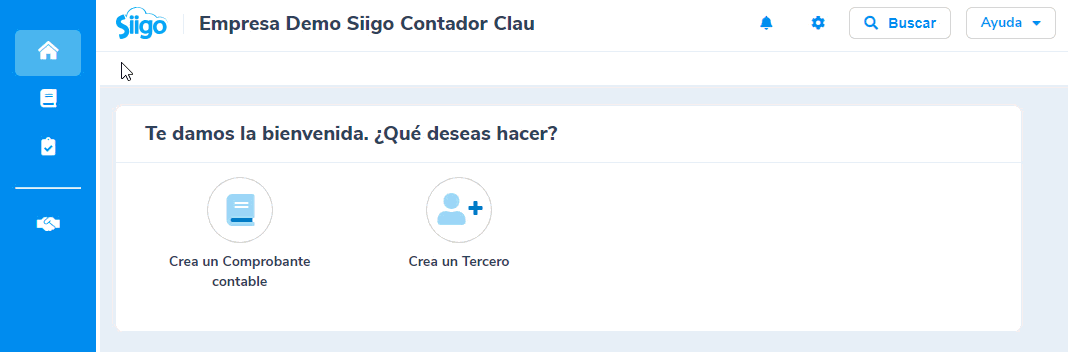
2. Por el botón ![]() – Comprobante contable.
– Comprobante contable.
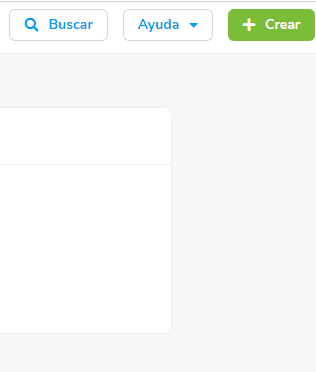
3. Desde el módulo de Contabilidad – Nuevo Comprobante contable.
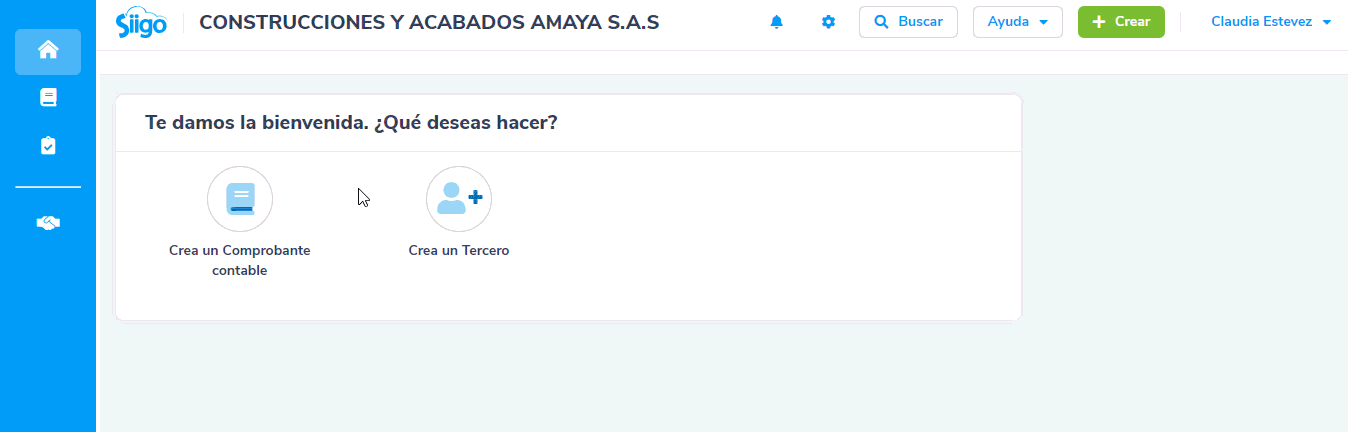
Al ingresar a esta opción el sistema habilita una pantalla, donde es necesario diligencies los siguientes datos:
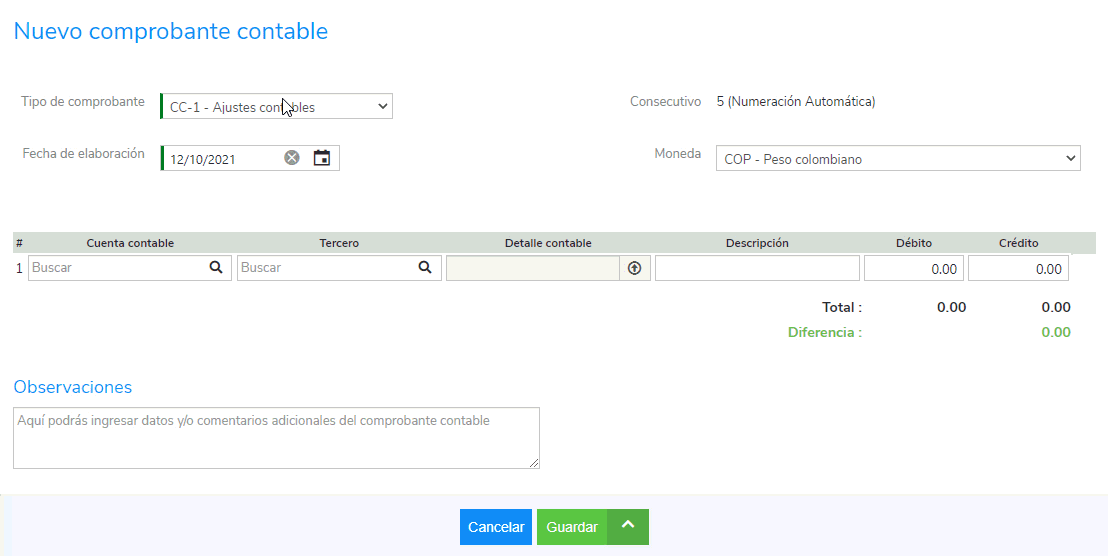
a. Datos de encabezado:
- Tipo de comprobante: seleccionas el tipo de comprobante contable a utilizar, para ello, es obligatorio que ya estén previamente creados.
- Consecutivo: este campo se te habilita de acuerdo a los parámetros definidos en el comprobante contable, pues corresponde al número de comprobante que será contabilizado y se puede asignar en forma manual o el programa lo controla de forma automática.
- Fecha de elaboración: el sistema te permite seleccionar el año, mes y día en el cual se requiere realizar la contabilización del comprobante de compra.
- Moneda: esta casilla te permite asignar la sigla moneda sobre la cual se registrará el documento, esto aplica cuando manejes monedas extranjeras.
b. Datos específicos
- Cuenta contable: digitas o haces la búsqueda de las cuentas contables a utilizar.
- Tercero: realizas la búsqueda o crear al tercero sobre el cual se está ingresando la información, en el caso de las ventas corresponde al Nit del cliente.
Importante: Al crear un nuevo tercero para los tipos Registro civil, Nit y cédula de ciudadanía el límite de la identificación debe ser mayor o igual a 3 dígitos y menor o igual a 13 caracteres, ya que, si se agregan valores fuera del rango permitido, te aparecerá el siguiente mensaje:
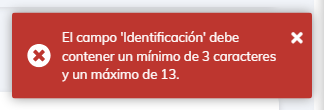
- Detalle: esta opción se activará únicamente dependiendo de la cuenta contable relacionada, como:
Cuentas de clientes: Es necesario que esté marcada como cuenta por cobrar y con vencimiento de cartera.
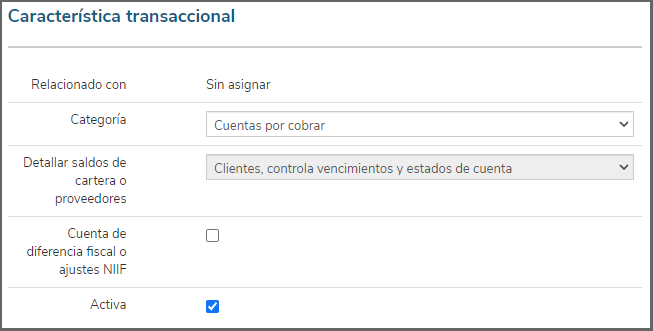
Cuando se ingresa la cuenta contable, el campo de detalle te solicita la siguiente información:
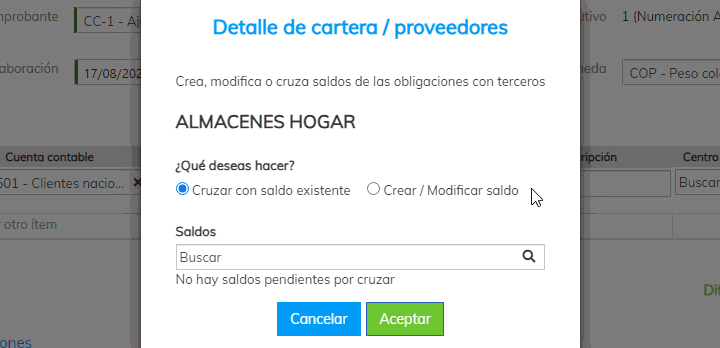
En ella es necesario incorporar los datos del vencimiento como el prefijo, el número del comprobante, el número de cuotas, la fecha de vencimiento y das clic en el botón ![]() .
.
Cuentas de impuestos: Es necesario que esté relacionada en el catálogo de impuestos y el programa de manera automática asigna la relación en la creación de la cuenta contable.
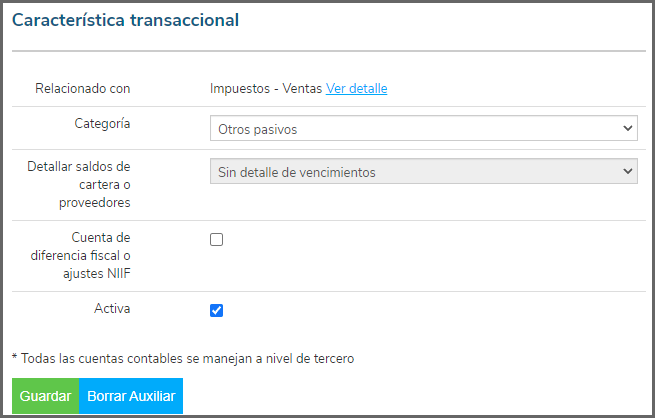
Cuando ingresas la cuenta contable, el sistema te habilita un nuevo recuadro:
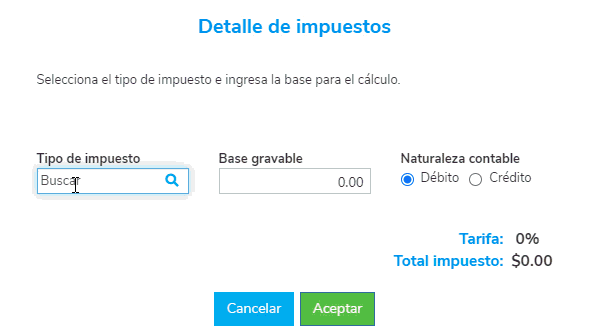
Donde es necesario seleccionar el impuesto, la base de la transacción y la naturaleza del registro.
Importante: El valor del impuesto, el sistema lo calcula de manera automática tomando el monto registrado en la base y le aplica el porcentaje definido para el impuesto seleccionado.
- Descripción: el programa trae el nombre de la cuenta contable, pero estos datos pueden ser modificados.
- Centro de costo: se te habilita si la empresa hace uso de esta opción y en los parámetros del documento se marcó su utilización.
- Débito/Crédito: es necesario digitar el valor de la transacción en la correspondiente columna dependiendo del tipo de registro que se está incorporando.
c. Datos Complementarios
- Observaciones: en este campo es posible incluir comentarios adicionales que se requieran visualizar en la impresión del documento.
- Adjuntar archivo: el sistema permite anexar un documento o soporte de la venta.
- Base gravable y exenta libro de ventas: En este campo es necesario incorporar los valores para que se tengan en cuenta en la generación del libro oficial de ventas.

Una vez los registros estén cuadrados, es decir, la sumatoria de los débitos este igual a la sumatoria de los créditos.
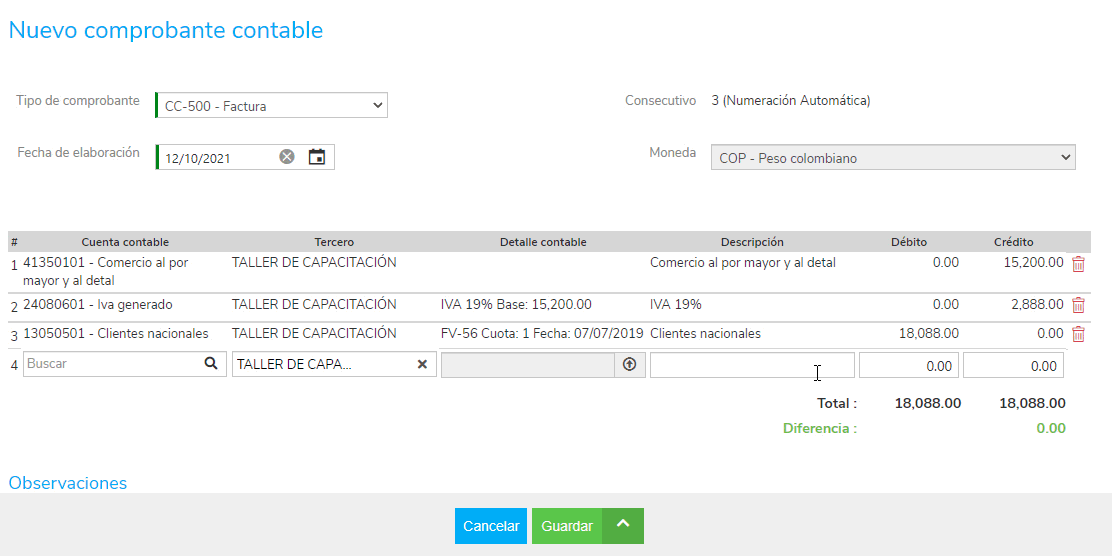
Es necesario utilizar las opciones que se encuentran en la parte inferior de la ventana:
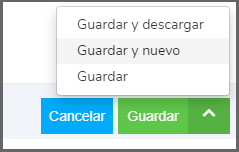
Donde es posible:
- Guardar el documento y descargarlo para realizar la impresión del mismo.
- Guardar el documento e inmediatamente realizar otro comprobante.
- Solamente guardar el documento en el programa.
Una vez contabilizado el comprobante es posible visualizar el documento en pantalla:
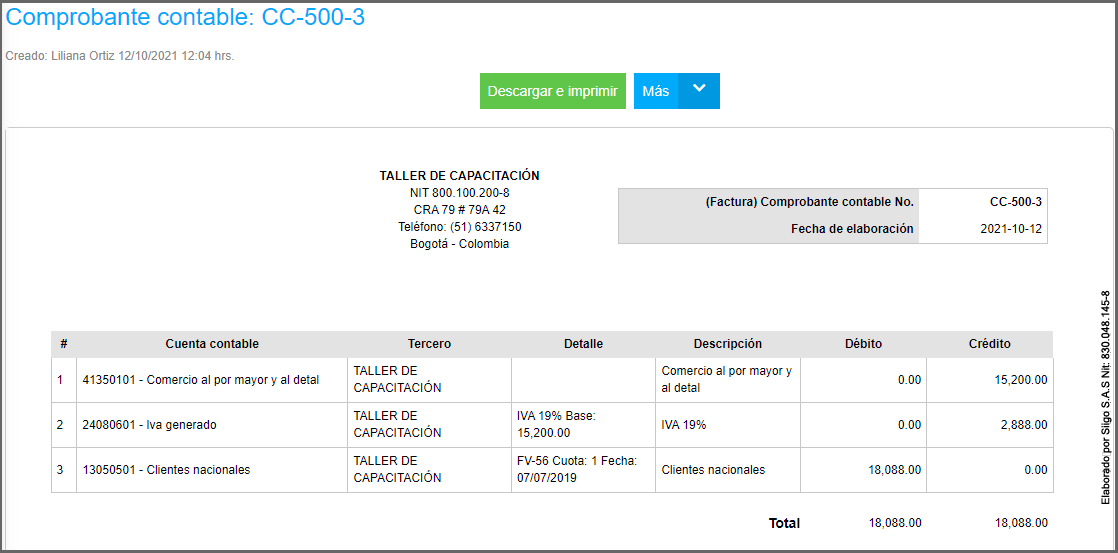
Adicional al momento de consultar el comprobante contable en la parte superior o encabezado, se habilitan algunas opciones, las cuales se describen a continuación:
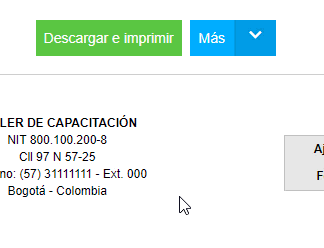
1. Descargar e Imprimir: Permite visualizar el documento en pantalla y descargar el PDF en el computador para enviarlo a impresión.
2. Más: Por último, se encuentra la pestaña más que permite realizar algunos procesos adicionales al comprobante contable; estos son:
- Editar permite modificar algún dato previamente registrado.
- Anular o Borrar el documento.
- Ver contabilización.
- Copiar el comprobante.
- Comprobante favorito.